CREA TU PROPIO GIF CON EFECTO INFINITE ZOOM | Tutorial After Effects #96
Buen día, queridos steem lovers. Hace algunas noches, navegando en el feed de youtube, vi un video titulado KOLD - My Year 2016, de Sam Kolder (uno de los filmmakers más famosos de todo internet), y la verdad quede asombrado. Todas las tomas son brutales, los paisajes asombrosos y la calidad de edición alucinante. Se los recomiendo muchísimo si son amantes del séptimo arte — y todo lo que representa.
Lo cierto es que uno de los muchos efectos que pude observar, es uno llamado Infinete zoom (consiste en crear un bucle de zoom infinito). Así que me puse manos a la obra para diseñar un animación medianamente parecida. Damas y caballeros, en esta ocasión quiero compartir con ustedes un GIF simulando ese efecto. ¡Espero les guste!
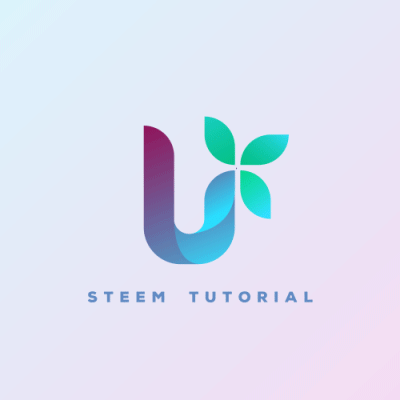
¿Qué necesitamos?
Al final les dejaré el link de descarga.
Proceso de creación:
PARTE 1: Composición
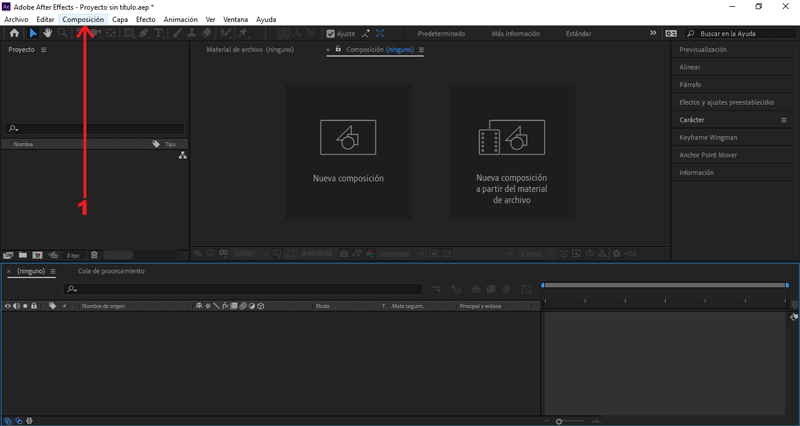
En mí caso el tamaño es 500px x 500px, color negro.
PARTE 2: Agregar sólido
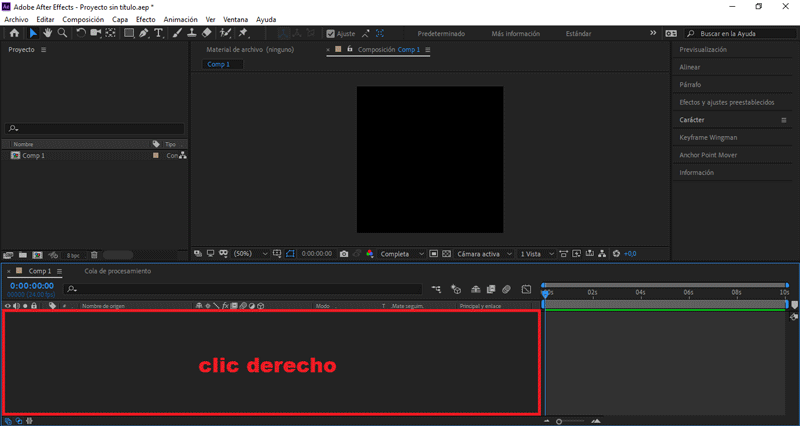
Seleccionamos Nuevo/Sólido
Le colocaré como nombre «BG».
Vamos a Efecto/Generar/Gradación de degradado
PARTE 3: Importar archivos
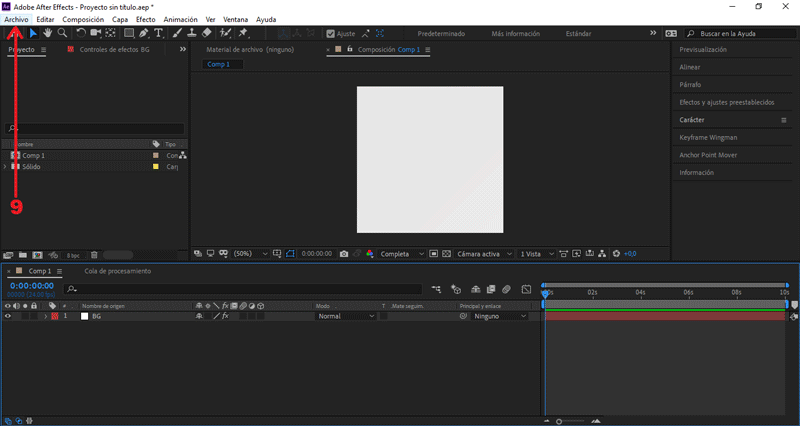
Presionamos Archivo/Importar/Archivos...
PARTE 4: Crear efecto Infinity Zoom
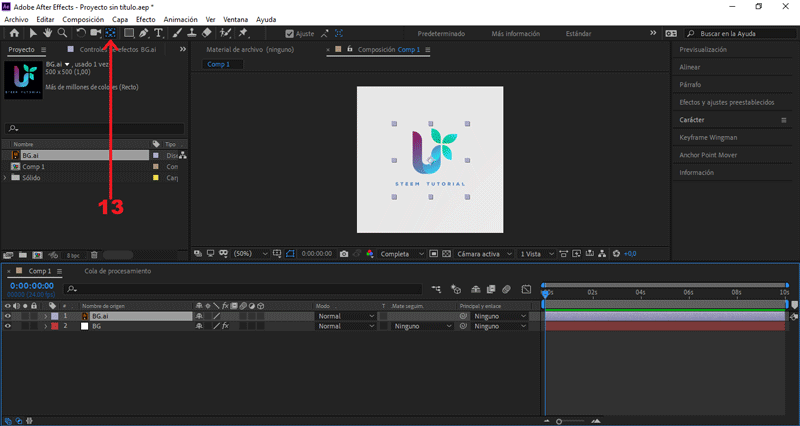
Esta posicionada justo al lado del rectángulo.
Se abrirán los frames de escala.
Presionando el símbolo del reloj.
Presionamos clic derecho, Desaceleración/Aceleración suave o F9.
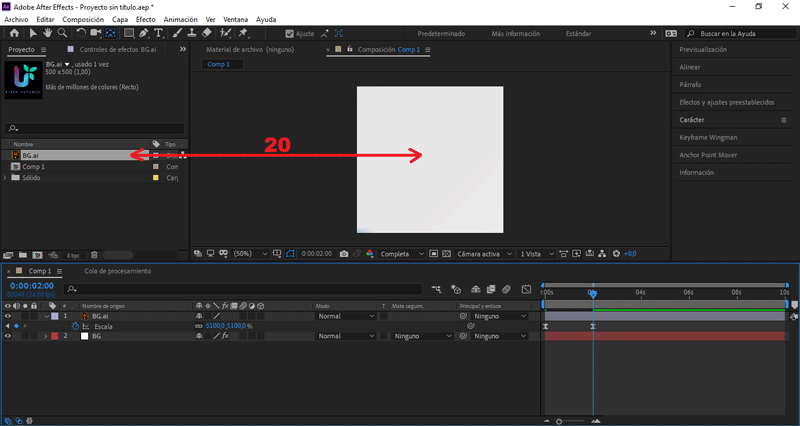
Se abrirán los frames de escala.
Creamos un frame, presionando el símbolo del reloj.
En Principal y enlace, cambiamos Ninguno a BG
PARTE 5: Exportar nuestro GIF
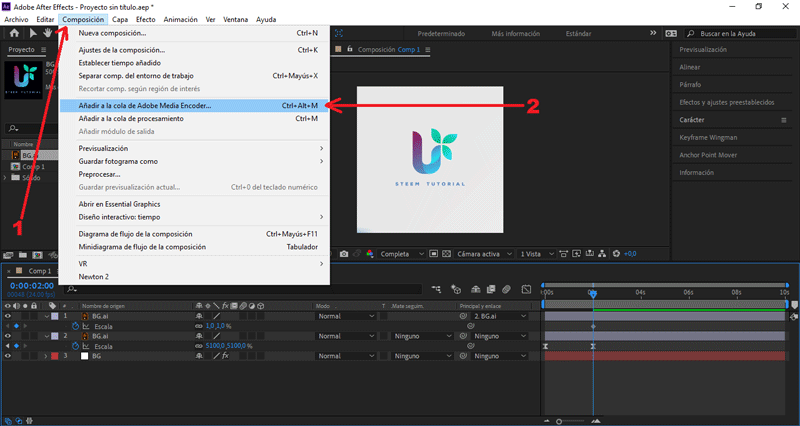
Presionamos Composición/Añadir a cola de Adobe Media Encoder...
Y éste es el resultado final:
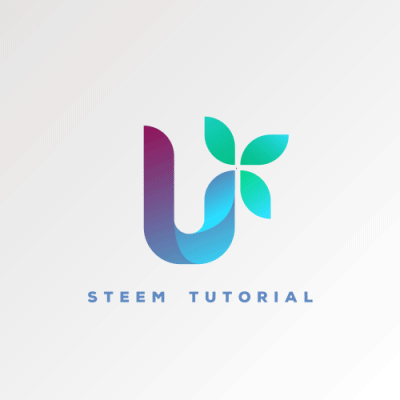
Imagen usada de referencia:
Descargá el material usado:


Publicado desde mi blog personal, usando SteemPress :
https://rpcaceres.000webhostapp.com/2020/01/crea-tu-propio-gif-con-efecto-infinite-zoom-tutorial-after-effects-96
Mi sistema operativo no me permite la adquisición del programa :( y lo veo complejo, pero me encantaría probarlo, haces unas maravillas en él. Gracias por compartirlas.
Muchísimas gracias por la valoración, querido(a) mio(a). Siempre es un privilegio contar con su gratificante apoyo. ;)
Congratulations @rpcaceres! You have completed the following achievement on the Steem blockchain and have been rewarded with new badge(s) :
You can view your badges on your Steem Board and compare to others on the Steem Ranking
If you no longer want to receive notifications, reply to this comment with the word
STOPVote for @Steemitboard as a witness to get one more award and increased upvotes!
me gustaria hacerme un gif asi. gracias por la info
Gracias a ti por tan bonito comentario, mi estimada @carolinacardoza. ;)
Muy práctico, gracias por compartir este tipo de contenido de utilidad para los usuarios de la plataforma Steem.
Gracias, estimado @lupafilotaxia. Eso es lo bonito de steemit, hay contenidos para toda clase de publico.
Saludos...
Esta muy chevere este gif amigo, es mas todos tus trabajos son geniales.
Saludos.. .
Gracias por tan bonito comentario, amigo mio. Es un honor tenerte por aquí. :D
@rpcaceres, un excelente tutorial, especialmente para los creadores de gifts.
Gracias por traer y enseñar esas estrategias.
Te apoyamos.